Cómo cambiar tu contraseña de Lyft
No hay forma de perder o recuperar tu contraseña de Lyft, ya que no hay ninguna. En cambio, si tienes problemas para ingresar a tu cuenta, esta publicación te mostrará cómo hacerlo. Debido a que recibirás códigos de verificación a través de SMS, asegúrate de que el número de teléfono asociado con tu cuenta de Lyft sea válido.
Recuperar tu contraseña de Lyft
1. Abre tu aplicación de mensajes de texto y escribe un nuevo mensaje. Una nueva burbuja de chat o un símbolo + en la parte inferior de tu pantalla abrirá los mensajes nuevos, y un lápiz sobre un ícono de papel en la esquina superior derecha servirá para comenzar a redactarlos. Recuerda que se aplicarán cargos por mensajes de texto.
2. Si no tienes tu número de teléfono actual asociado con tu cuenta de Lyft, ve a "Configuración" en la aplicación de Lyft (si todavía tienes la sesión iniciada) y escribe tu nuevo número de teléfono. Si aún no has iniciado sesión, deberás ingresar tu nuevo número de teléfono cuando abras la aplicación por primera vez, y confirmar la acción ingresando el código de confirmación enviado a tu nuevo número de teléfono a través de un mensaje SMS. Luego, cuando se te solicite, proporciona tu dirección de correo electrónico y sigue las instrucciones que se te enviará por medio de correo electrónico.
3. Si no tienes una dirección de correo electrónico verificada, pero deseas cambiar tu número de teléfono, envía al soporte de Lyft una copia de tu licencia de conducir o identificación emitida por el estado, así como tu número de teléfono anterior y nuevo.

4. Envía un SMS al 46080. (solo EE. UU.). Si eres residente de Canadá, utiliza el número 59381.

5. En el campo de mensaje de texto, escribe "START" ("COMENZAR") y presiona el botón Enviar. Después de enviarlo, recibirás instrucciones sobre cómo recuperar el acceso a tu cuenta de Lyft, junto con un código para ingresar en la aplicación.

6. Abre la aplicación Lyft en tu dispositivo móvil. Puedes encontrarla con un ícono de color rosa en una de tus pantallas de inicio o en el cajón de aplicaciones con la frase "Lyft".

7. Ahora, toca iniciar sesión. Deberás hacer clic aquí antes de continuar, a continuación se te pedirá que inicies sesión.

8. Para validar tu cuenta, ingresa el código que has recibido en el mensaje SMS. No olvides que debes ingresar el código que se te proporcionó como respuesta a tu texto "START" ("COMENZAR") al iniciar sesión.
Este código sirve como tu contraseña y restablece tu "contraseña" actual, lo que te permite iniciar sesión en Lyft (en ese teléfono) tanto como desees.

Cómo cambiar tu contraseña de Lyft en Passwarden
Nota: En primer lugar, debes cambiar tu contraseña de Lyft desde la aplicación o el sitio web de Lyft.
1. Accede a tu cuenta de Passwarden usando tu contraseña maestra.
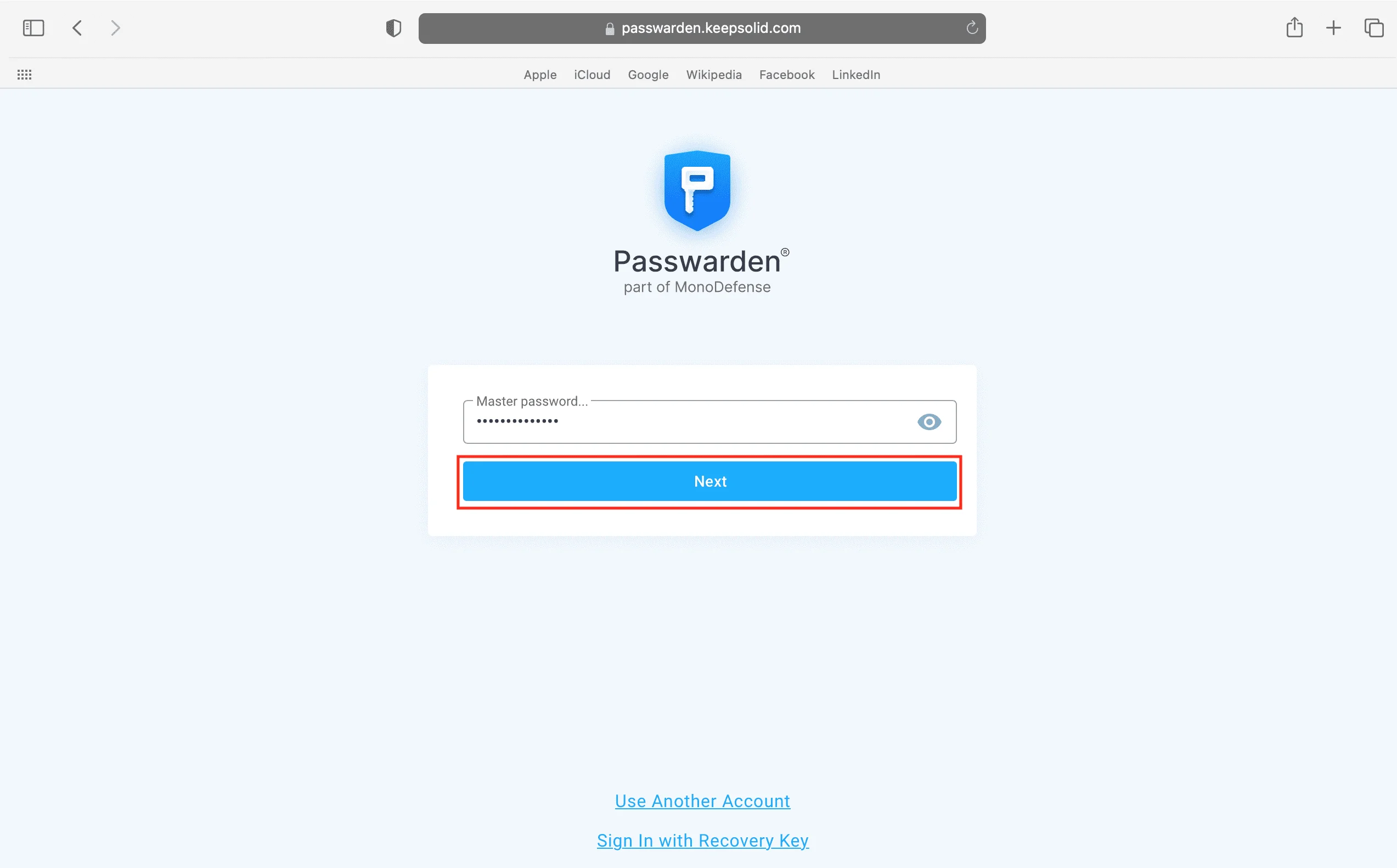
2. Elige el elemento a cambiar.
3. En la esquina inferior derecha, haz clic en Editar.

4. En el cuadro Contraseña, cambia tu contraseña de Lyft.
5. Cuando hayas terminado, haz clic en Save (Guardar).
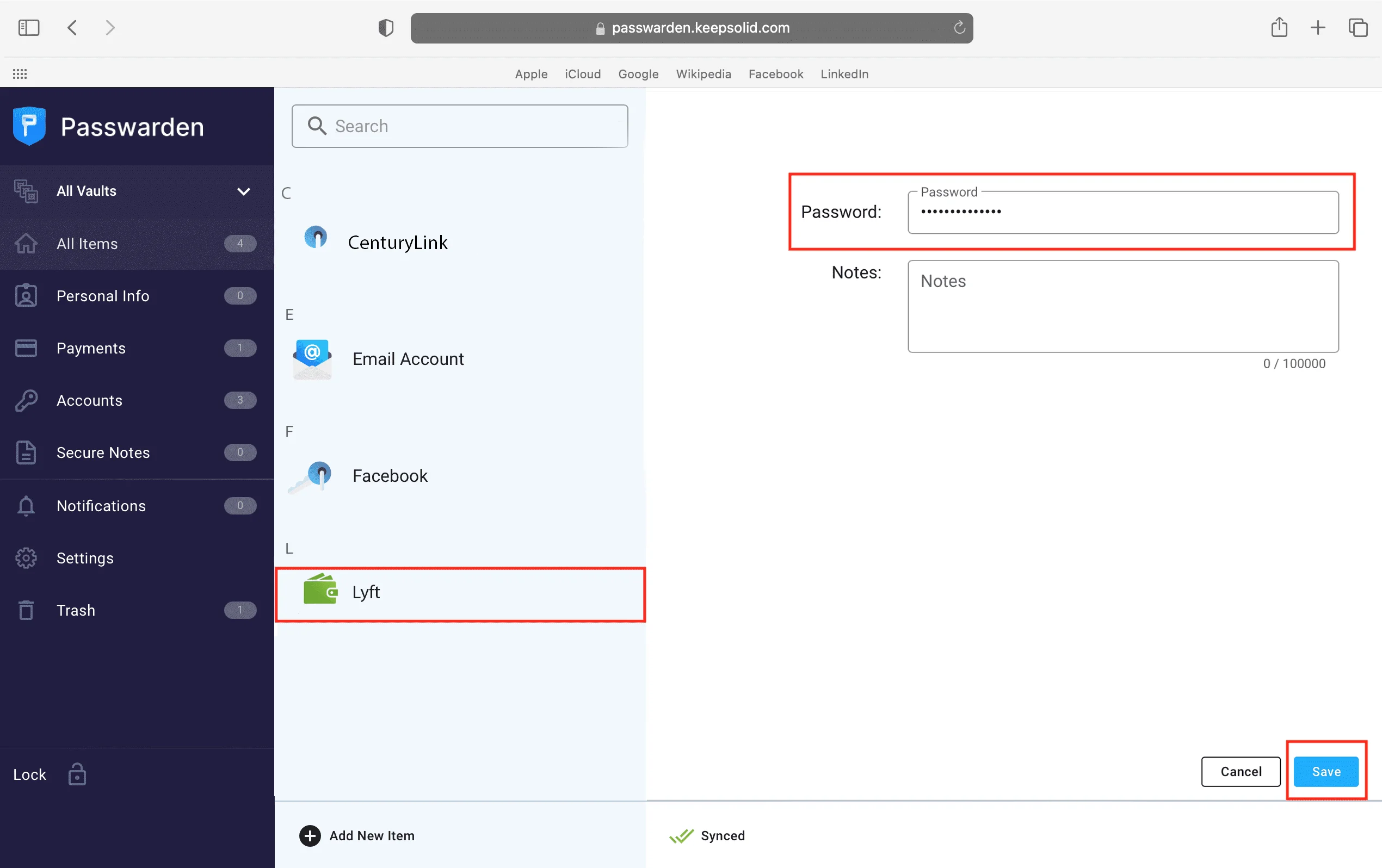
Si deseas generar una nueva contraseña, haz clic en el icono Generate Password (Generar contraseña) junto al campo Contraseña y luego sigue las instrucciones.

Obtén la mejor protección usando Passwarden
¿Qué tan bueno es Passwarden?
¿Qué características proporciona y cómo se implementa su seguridad? ¿Deberías depositar tu confianza en este servicio? Averigüémoslo.
Múltiples cajas de seguridad para una gestión fácil
La primera característica única de nuestra aplicación son sus múltiples cajas de seguridad. Esta característica te permite guardar y clasificar tus elementos para obtener un mejor acceso y una selección más rápida. En una caja de seguridad, puedes almacenar lo que desees, incluidas contraseñas, información de tarjetas de crédito, documentos confidenciales, formularios completos y mucho más.
Si bien las cajas de seguridad ayudan a los usuarios a organizar sus elementos de manera segura, también son útiles para administrar permisos y compartir credenciales. Si autorizas a un miembro de la familia o de tu equipo a acceder a algunas credenciales y datos, puedes reunir todos los elementos en una caja de seguridad. El usuario entonces podrá acceder ahí. No hace falta decir que esto mejora la experiencia en línea de forma notable.
El cifrado más fuerte de la industria
Además, Passwarden emplea el cifrado AES de 256 bits, el cual es considerado como el tipo de cifrado más seguro, debido a que resulta casi imposible de descifrar. Gracias a esta característica, muchas de las empresas de seguridad más grandes del mundo confían en él.
Otra razón por la que Passwarden es seguro se debe a su política de conocimiento cero, lo que significa que la empresa no rastrea, vende ni almacena tus datos. No olvides que tu contraseña maestra es la clave para el cifrado, es por ello que debes protegerla a toda costa.